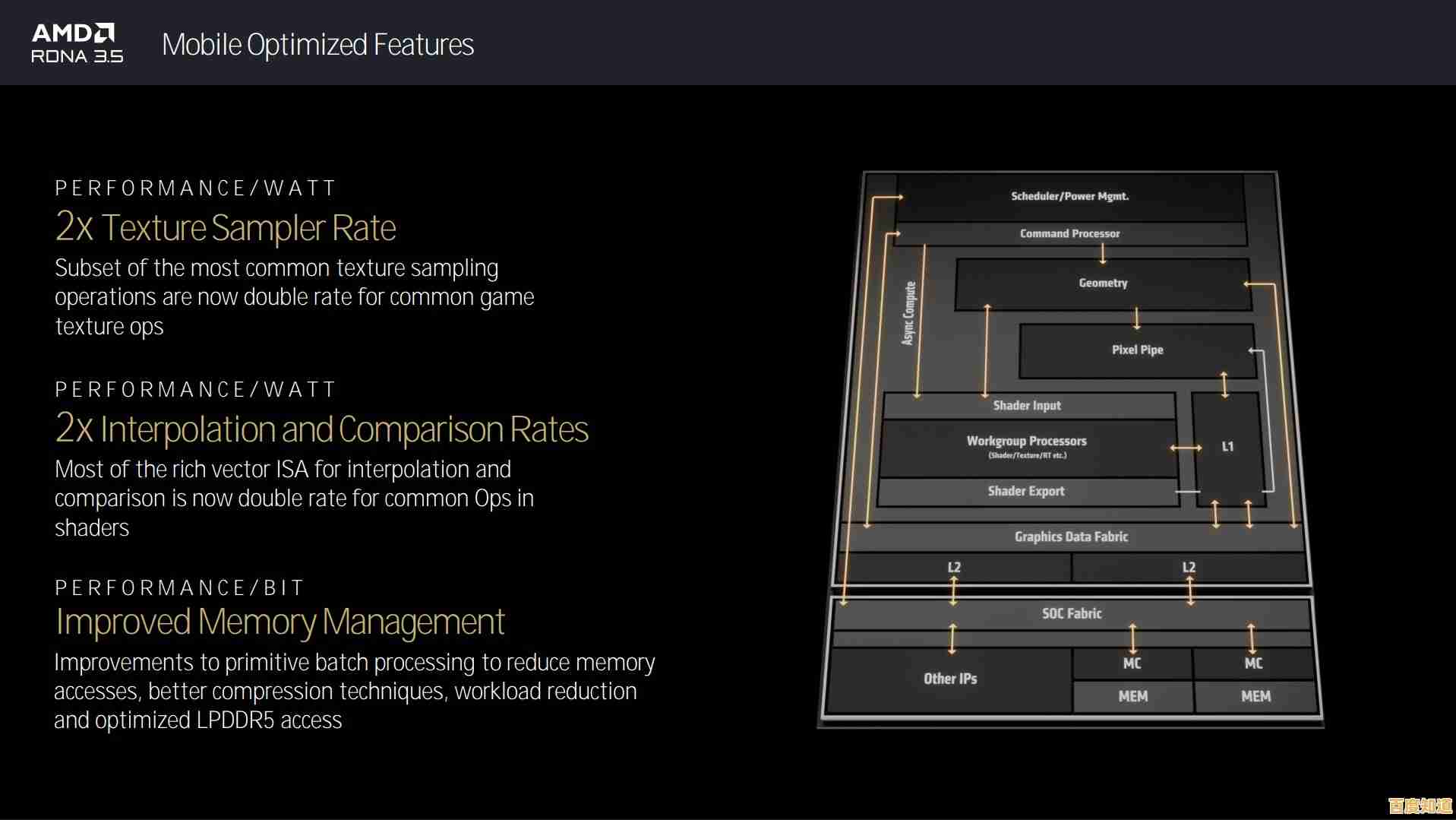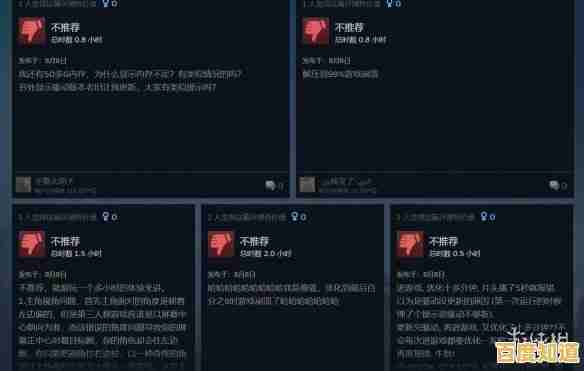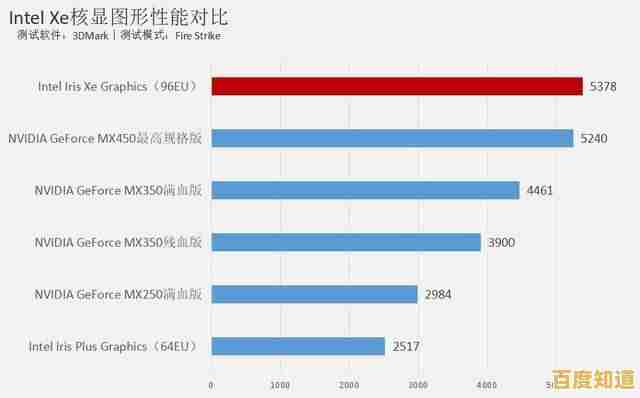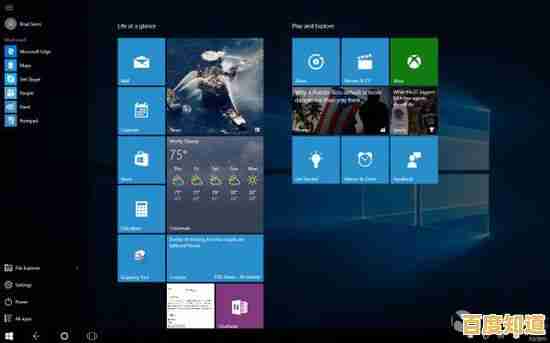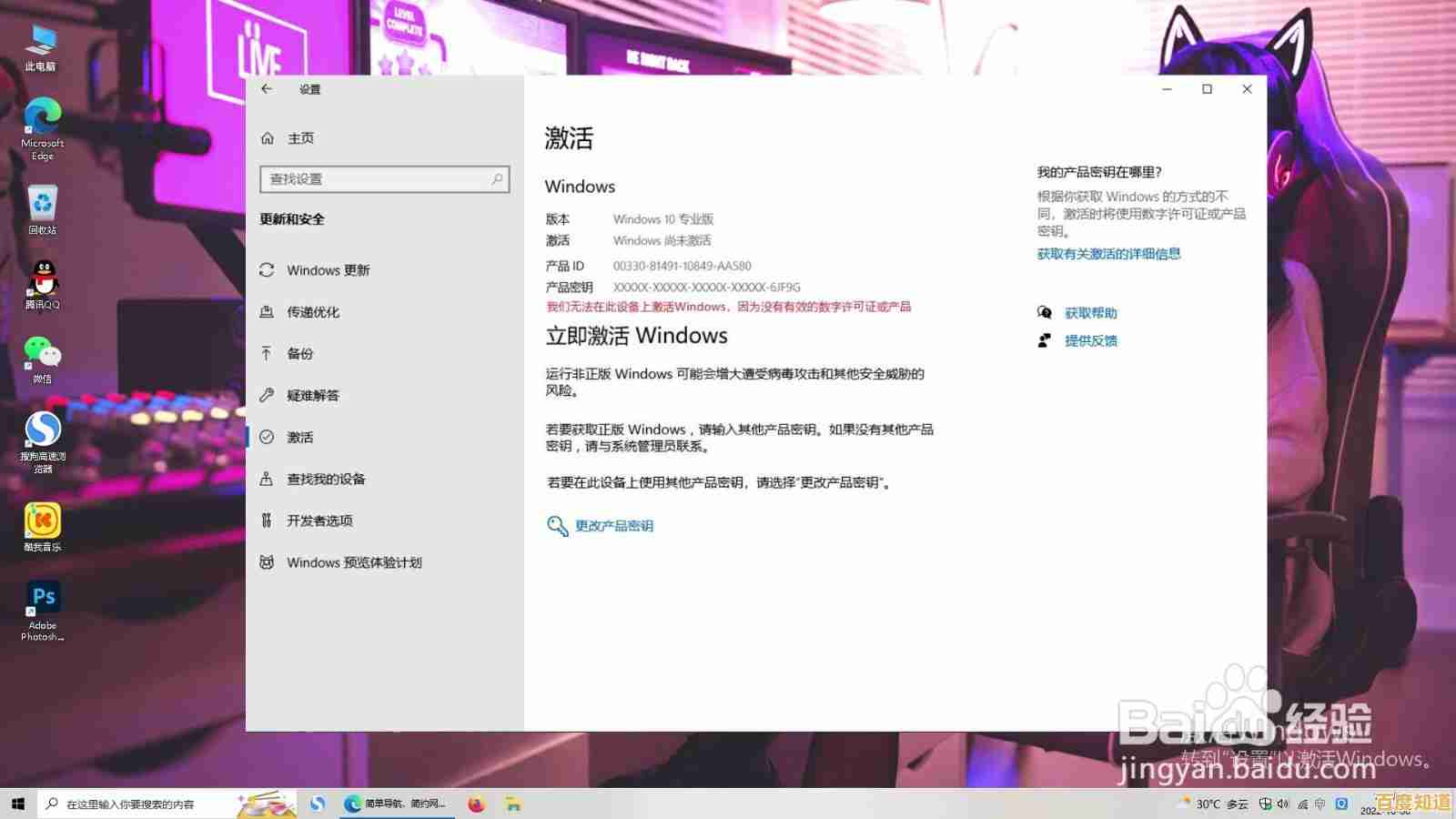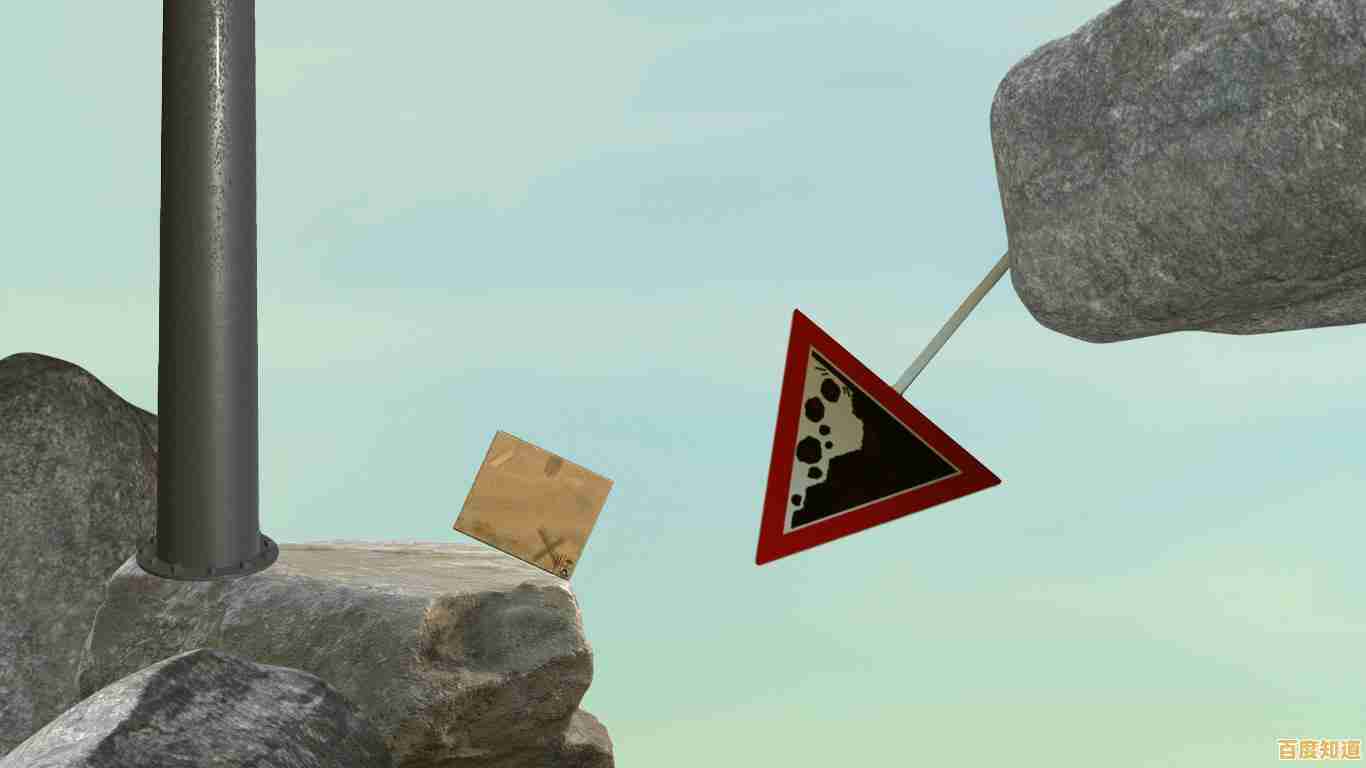电脑系统重装步骤详解:多种实用方法全面解析
- 问答
- 2025-10-31 19:16:47
- 17
重装前的准备工作(最重要的一步)
在开始任何操作之前,必须做好以下准备,否则可能导致数据丢失。
- 备份重要数据:这是最关键的一步,将电脑里所有重要的文件,比如照片、文档、工作资料等,复制到移动硬盘、U盘或者网盘(如百度网盘、阿里云盘)上,不要只拷贝到电脑的另一个盘符,因为有些重装方法会清空整个硬盘。(来源:常见数据安全建议)
- 准备安装介质:
- U盘:需要一个容量至少为8GB的空U盘,用于制作系统启动盘。
- 系统镜像文件:从微软官方或其他可信渠道获取Windows系统的ISO镜像文件。
- 确保有网络连接:重装完成后需要联网来下载驱动程序和系统更新。
- 记录软件许可证:如果你有需要输入序列号的正版软件,请提前记下密钥。
方法一:使用系统内置功能重置电脑(最简单,适合电脑还能正常开机时)
这个方法相当于给电脑“恢复出厂设置”,不需要U盘,操作简单。
- 打开电脑的“设置”。
- 选择“更新和安全”(Windows 10)或“系统”下的“恢复”(Windows 11)。
- 在“恢复选项”或“重置此电脑”部分,点击“开始”按钮。
- 这时你会看到两个选择:
- 保留我的文件:这会删除你安装的应用程序和系统设置,但会保留你个人文件夹里的文件,如果只是系统变慢或有小问题,可以选这个。
- 删除所有内容:这会清除C盘(通常是系统盘)的所有数据,让电脑回到最干净的状态,如果是要卖掉电脑或彻底重装,选这个。
- 按照屏幕上的提示一步步操作,电脑会自动完成剩下的过程,期间可能会重启数次。(来源:微软官方Windows支持文档)
方法二:使用U盘启动盘全新安装(最干净、最彻底,适用所有情况)
这个方法适用于电脑无法正常启动,或者你想要一个绝对干净的新系统。
第一步:制作U盘启动盘
- 在另一台能正常上网的电脑上,访问微软官方网站,下载“Media Creation Tool”(媒体创建工具)。(来源:微软官方软件下载页面)
- 运行这个工具,选择“为另一台电脑创建安装介质”,然后插入你的U盘。
- 工具会自动下载系统镜像并将U盘制作成启动盘。
第二步:从U盘启动电脑
- 将制作好的U盘插入需要重装的电脑。
- 重启电脑,在开机时连续按特定的键进入BIOS/UEFI设置界面(常见按键是F2、Delete、F12等,开机时屏幕下方通常有提示)。
- 在BIOS设置中,找到“Boot”或“启动”选项,将U盘设置为第一启动项,然后保存设置并退出。
第三步:安装Windows
- 电脑会从U盘启动,进入Windows安装界面,选择语言和输入法,点击“现在安装”。
- 输入产品密钥(如果有的话),或者选择“我没有产品密钥”稍后输入。
- 选择你要安装的Windows版本(如专业版、家庭版)。
- 当看到“你想执行哪种类型的安装?”时,选择“自定义:仅安装Windows”。
- 在磁盘分区界面,选择原来系统所在的分区(通常是驱动器0分区1或2),然后点击“格式化”。注意:此操作会清空该分区所有数据,请确保已备份。
- 格式化完成后,选择这个空的分区,点击“下一步”。
- 安装程序开始自动复制文件和安装系统,期间电脑会重启几次,全程无需操作。
第四步:安装后的设置
- 安装完成后,电脑会进入初始设置界面,按照提示设置地区、键盘布局、用户账户和密码等。
- 进入桌面后,第一件事是连接网络,Windows通常会通过Windows Update自动下载大部分硬件驱动,但可能不完整。
- 建议访问电脑品牌官网(如联想、戴尔、华硕等)或主板官网,下载并安装所有必要的最新驱动程序,特别是显卡、声卡和网卡驱动。(来源:各硬件厂商官方支持页面)
方法三:使用第三方工具(如Ghost、PE系统)
这种方法通常由电脑维修人员使用,可以快速部署系统,并且可能集成了常用软件和驱动,但对于普通用户来说,存在一定风险,因为系统镜像的来源可能不纯净,可能捆绑了不需要的软件甚至病毒。不建议新手自行尝试,除非你非常清楚镜像的来源是可信的。(来源:常见电脑维护经验)
- 系统能开机,想简单点:用方法一(重置电脑)。
- 系统崩溃了,或想要最干净的系统:用方法二(U盘启动盘全新安装),这是最推荐的方法。
- 非专业人士:尽量避免使用方法三。
无论用哪种方法,切记备份数据是第一步,也是最重要的一步。

本文由乐正鲸于2025-10-31发表在笙亿网络策划,如有疑问,请联系我们。
本文链接:http://shandong.xlisi.cn/wenda/68173.html